METANIT.COM
Сайт о программировании
Компоновка, размеры и позиционирование в QML и Qt Quick
Позиционирование и размеры элементов
Последнее обновление: 12.12.2023
Позиционирование и размеры элементов в QML можно выполнить вручную или автоматически. В данной статиье рассмотрим, как это сделать вручную.
При ручном позиционировании мы явным образом указываем координаты X и Y верхнего левого угла элемента. Например, возьмем элемент Rectangle, который представляет прямоугольник, и расположим его верхний левый угол в точке (Х=20, Y=10):
import QtQuick
Window {
width: 280
height: 200
visible: true
title: "METANIT.COM"
// прямоугольник позиционируется на точку (х=20, у=10)
Rectangle{
x: 20
y: 10
}
}
Чтобы задать размеры элемента вручную, у него устанавливаются свойства width (ширина) и height (высота):
import QtQuick
Window {
width: 280
height: 200
visible: true
title: "METANIT.COM"
Rectangle{
x: 20 // X-координата
y: 10 // Y-координата
width: 150 // ширина
height: 100 // высота
color: "green" // цвет - зеленый
}
}
Чтобы прямоугольник было видно, я добавил к нему свойство "color", которое представляет цвет фона - в данном случае зеленый цвет. То есть мы получим следующее окно:
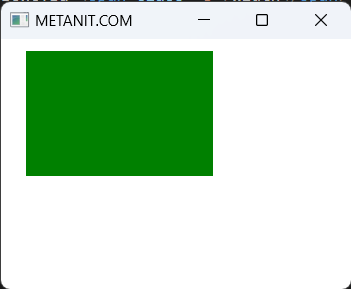
- Глава 1. Введение в Qt
- Глава 2. Виджеты
- Глава 3. QML и Qt Quick
- Глава 4. Компоновка, размеры и позиционирование в QML и Qt Quick
- Глава 5. Основные элементы управления в QML и Qt Quick
- Глава 6. Интеграция QML с C++ и JavaScript
- Глава 7. Сигналы, слоты и свойства
- Глава 8. Модели и представления в виджетах
- Глава 9. Модели и представления в QML
- Глава 10. Рисование на виджетах
- Глава 11. Рисование и анимация в QML
- Глава 12. Публикация приложения
Помощь сайту
Юмани:
410011174743222
Перевод на карту
Номер карты:
4048415020898850